Popravi napako DISM 14098 Component Store je poškodovan
Miscellanea / / November 28, 2021
DISM (Deployment Image Servicing and Management) je orodje ukazne vrstice, ki ga uporabniki ali skrbniki lahko uporabljajo za namestitev in servis slike namizja Windows. Z uporabo DISM lahko uporabniki spreminjajo ali posodabljajo funkcije Windows, pakete, gonilnike itd. DISM je del Windows ADK (Windows Assessment and Deployment Kit), ki ga je enostavno prenesti s spletnega mesta Microsoft.
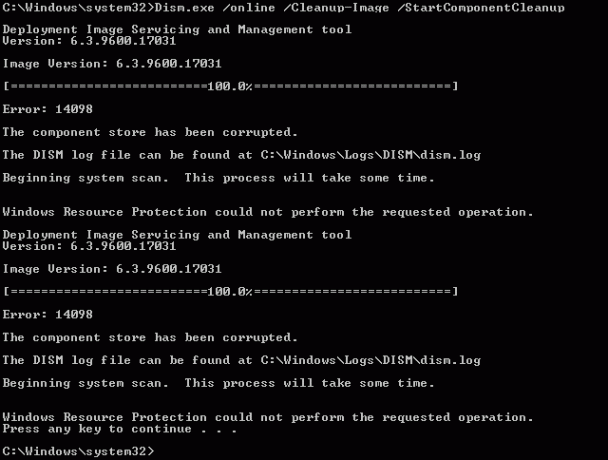
Če se vrnem k vprašanju, zakaj toliko govorimo o DISM, problem je v tem, da se med izvajanjem orodja DISM uporabniki soočajo z sporočilo o napaki »Napaka: 14098, Shramba komponent je bila poškodovana«, kar je povzročilo poškodovanje več funkcij Windows. Glavni vzrok za napako DISM 14098 je poškodba komponent Windows Update, zaradi katere tudi DISM ne deluje.
Uporabniki ne morejo popraviti svojega računalnika, Windows Update pa ne deluje dobro. Poleg tega je več ključnih funkcij sistema Windows prenehalo delovati, kar uporabnikom povzroča nočno moro. Torej, ne da bi izgubljali čas, poglejmo, kako popraviti napako DISM 14098 Component Store je poškodovan s pomočjo spodnjega vodnika.
Vsebina
- Popravi napako DISM 14098 Component Store je poškodovan
- 1. način: Zaženite ukaz StartComponentCleanup
- 2. način: Ponastavite komponente Windows Update
Popravi napako DISM 14098 Component Store je poškodovan
Poskrbite za ustvarite obnovitveno točko samo v primeru, da gre kaj narobe.
1. način: Zaženite ukaz StartComponentCleanup
1. Odprite ukazni poziv. Ta korak lahko uporabnik izvede z iskanjem 'cmd' in nato pritisnite Enter.

2. V cmd vnesite naslednji ukaz in pritisnite Enter:
Dism.exe /online /Cleanup-Image /StartComponentCleanup

3. Počakajte, da se ukaz obdela, nato znova zaženite računalnik.
2. način: Ponastavite komponente Windows Update
1. Odprite ukazni poziv. Ta korak lahko uporabnik izvede z iskanjem 'cmd' in nato pritisnite Enter.
2. V cmd vnesite naslednji ukaz in za vsakim pritisnite Enter:
net stop bits
net stop wuauserv
net stop appidsvc
net stop cryptsvc

3. Izbrišite datoteke qmgr*.dat, da to storite znova, odprite cmd in vnesite:
Odstranite »%ALLUSERSPROFILE%\Application Data\Microsoft\Network\Downloader\qmgr*.dat«
4. V cmd vnesite naslednje in pritisnite Enter:
cd /d %windir%\system32

5. Ponovno se registriraj datoteke BITS in datoteke Windows Update. Vnesite vsakega od naslednjih ukazov posebej v cmd in za vsakim pritisnite Enter:
regsvr32.exe atl.dll. regsvr32.exe urlmon.dll. regsvr32.exe mshtml.dll. regsvr32.exe shdocvw.dll. regsvr32.exe browseui.dll. regsvr32.exe jscript.dll. regsvr32.exe vbscript.dll. regsvr32.exe scrrun.dll. regsvr32.exe msxml.dll. regsvr32.exe msxml3.dll. regsvr32.exe msxml6.dll. regsvr32.exe actxprxy.dll. regsvr32.exe softpub.dll. regsvr32.exe wintrust.dll. regsvr32.exe dssenh.dll. regsvr32.exe rsaenh.dll. regsvr32.exe gpkcsp.dll. regsvr32.exe sccbase.dll. regsvr32.exe slbcsp.dll. regsvr32.exe cryptdlg.dll. regsvr32.exe oleaut32.dll. regsvr32.exe ole32.dll. regsvr32.exe shell32.dll. regsvr32.exe initpki.dll. regsvr32.exe wuapi.dll. regsvr32.exe wuaueng.dll. regsvr32.exe wuaueng1.dll. regsvr32.exe wucltui.dll. regsvr32.exe wups.dll. regsvr32.exe wups2.dll. regsvr32.exe wuweb.dll. regsvr32.exe qmgr.dll. regsvr32.exe qmgrprxy.dll. regsvr32.exe wucltux.dll. regsvr32.exe muweb.dll. regsvr32.exe wuwebv.dll
6. Za ponastavitev Winsocka:
netsh winsock ponastavi

7. Ponastavite storitev BITS in storitev Windows Update na privzeti varnostni deskriptor:
sc.exe sdset bitov D:(A CCLCSWRPWPDTLOCRRCSY)(A;; CCDCLCSWRPWPDTLOCRSDRCWDWOBA)(A;; CCLCSWLOCRRCAU)(A;; CCLCSWRPWPDTLOCRRCPU)
sc.exe sdset wuauserv D:(A CCLCSWRPWPDTLOCRRCSY)(A;; CCDCLCSWRPWPDTLOCRSDRCWDWOBA)(A;; CCLCSWLOCRRCAU)(A;; CCLCSWRPWPDTLOCRRCPU)
8. Ponovno zaženite storitve za posodobitev sistema Windows:
neto startni bit
net start wuauserv
net start appidsvc
net start cryptsvc

9. Namestite najnovejše Windows Update Agent.
10. Znova zaženite računalnik in preverite, ali lahko Popravi napako DISM 14098 Component Store je poškodovana napaka.
Priporočeno:
- Popravite manjkajoče slikovne naprave v upravitelju naprav
- Kako nastaviti privzeto lokacijo vašega računalnika
- Popolnoma odstranite Grove Music iz sistema Windows 10
- Popravite, da Bluetooth ne deluje po posodobitvi Windows 10 Creators
To je to, kar ste uspešno Popravi napako DISM 14098 Component Store je poškodovana napaka če pa imate še vedno kakršna koli vprašanja v zvezi s to objavo, jih lahko postavite v razdelku za komentarje.



